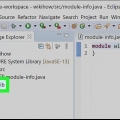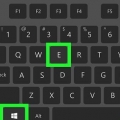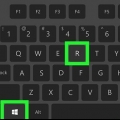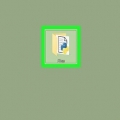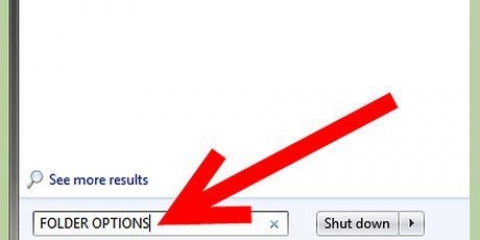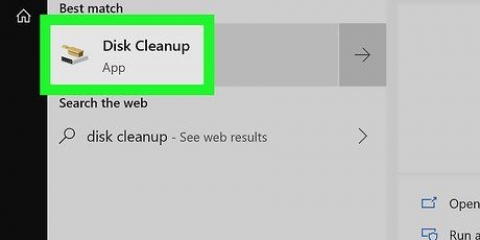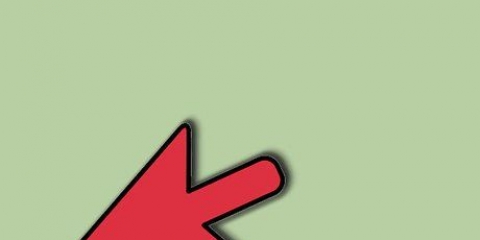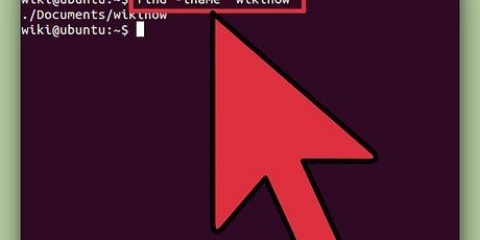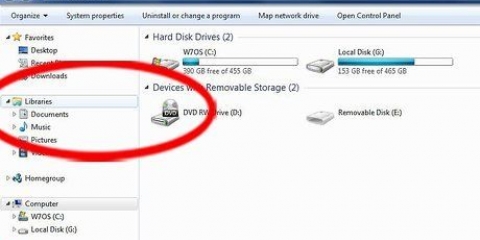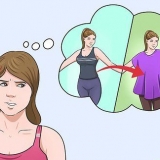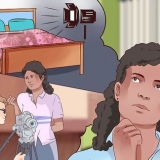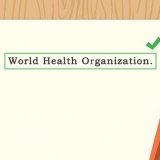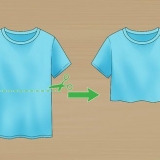premere Ctrl+C per copiare il percorso del file. premere Ctrl+V per incollare nuovamente il percorso del file. 




Per copiare il percorso, fare doppio clic su di esso con il mouse per selezionarlo, quindi premere Ctrl+C. premere Ctrl+V per incollare nuovamente il percorso del file. 



Per copiare il percorso del file, fare doppio clic su di esso con il mouse per selezionarlo, quindi premere Ctrl+C. premere Ctrl+V per incollare nuovamente il percorso del file. ">">">
Trova un percorso di file in windows
Contenuto
Questo tutorial ti insegnerà come trovare un percorso di file completo usando Windows Search, Explorer o la finestra Esegui.
Passi
Metodo 1 di 3: utilizzo della ricerca

1. premere⊞ vincere+S. Si aprirà la barra di ricerca.

2. Digita il nome del file. Apparirà un elenco di risultati di ricerca.

3. Fare clic con il tasto destro del mouse sul nome del file. Viene visualizzata brevemente una finestra pop-up.

4. clicca suAprire la destinazione del file. Questo aprirà il file nella cartella in cui si trova.

5. Fare clic alla fine della casella del nome del file. È appena sopra l`elenco dei file nella cartella e appena sotto le icone. Viene selezionato il percorso completo del file.
Metodo 2 da 3: Utilizzo di Esplora file

1. premere⊞ vincere+e. Si aprirà Esplora risorse.
- Il tasto Windows si trova solitamente nella riga inferiore dei tasti, a sinistra della tastiera.

2. Dopo alla cartella contenente il file. I passaggi per eseguire questa operazione dipendono dalla posizione del file. Di solito è necessario fare doppio clic sul nome o sulla lettera dell`unità, quindi fare doppio clic su una cartella per aprirne il contenuto.

3. Fare clic con il tasto destro del mouse sul file. Viene visualizzato un menu.

4. clicca suproprietà. Questa opzione si trova nella parte inferiore del menu.

5. Trova il percorso accanto all`elenco "Posizione". Lo troverai al centro della finestra.
Metodo 3 da 3: Usando Esegui

1. Vai alla cartella contenente il file. Ad esempio, supponiamo che il file sia sul desktop, quindi vai al desktop.

2. premere⊞ vincere+R. Si apre la finestra Esegui.

3. Trascina il file nella finestra Esegui. Puoi rilasciare il pulsante del mouse quando l`icona del file si trova in un punto qualsiasi della finestra Esegui.

4. Trova il percorso completo nella casella "Aprire". Viene ora visualizzata la posizione completa del file.
Articoli sull'argomento "Trova un percorso di file in windows"
Condividi sui social network:
Simile
Popolare